Um guia passo a passo para podcasters que querem se divertir com sats em seu podcast de vídeo ao vivo. Os espectadores soltam sats e interagem com animações engraçadas, ao vivo
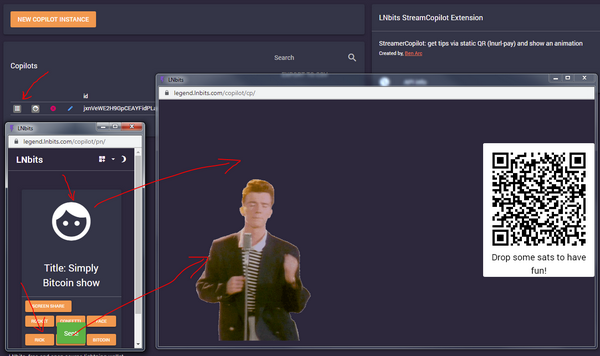
 |
|
 |
|
 |
|
 |
|
 |
|
 |
|
 |
|
 |
|
Postado originalmente em Substack em 14 de janeiro de 2023. Atualizado aqui em 28 de dezembro de 2024.
Ultimamente, tenho visto muitos podcasters ao vivo no YouTube ou em outras plataformas de vídeo, mas muito poucos estão realmente adotando o Bitcoin, na forma de dicas, contribuições, animações divertidas ativadas com doações com satélites pela Lightning Network.
Então, eu me pergunto, talvez eles não saibam como configurar uma solução simples para isso. E aqui eu gostaria de apresentar a eles um guia simples, passo a passo, com custo zero, mas com enorme potencial:
os espectadores poderiam ver que você aceita Bitcoin em vez de LN, criar atenção para Bitcoin
- os espectadores teriam uma resposta/recompensa divertida por suas humildes doações e contribuições
- se você quiser, você pode até organizar uma campanha de financiamento coletivo ao vivo
- torne seu show ao vivo mais interativo
- e não o último: FAÇA A ADOÇÃO DO BITCOIN SER DIVERTIDA
Então aqui está um guia rápido sobre como instalar, configurar e executar uma instância LNbits EM QUALQUER PC COM LINUX e configurar a extensão Streamer Copilot LNbits. Você pode usá-lo com qualquer plataforma de streaming que você normalmente usa (ReStream ou OBS Studio).
ESTÁGIO 1 - INSTALAR LNBITS
-
Se você não tem uma máquina LinuxOS pronta, sugiro pegar qualquer laptop ou PC antigo com no mínimo 4 GB de RAM e instalar o DebianOS nele (ou qualquer outro Linux que você queira). Eu prefiro o Debian porque é Linux puro, limpo, rápido, sem besteiras e é o mais compatível com todos os repositórios. Defina um IP local estático para essa máquina. Instale o firewall ufw e abra a porta 443 nele.
sudo apt install ufw sudo ufw allow 443Abra a porta 443 (https) no seu roteador e encaminhe-a para o IP da sua máquina local que hospeda sua instância LNbits.
- Instale o LNbits usando o método poetry. São apenas algumas linhas copiadas/coladas, não precisa ser um super codificador Linux para usá-las. Qualquer usuário do Windows pode fazer isso :) Não inicie o lnbits ainda! Deve ser configurado primeiro.
- Use a opção caddy para configurar o acesso https ao seu LNbits. É o método mais fácil e limpo. Use um subdomínio para sua instância LNbits como lnbits.mydomain.com ou bank.mydomain.com ou anything.mydomain.com
- o para o web do administrador do seu domínio e edite os registros DNS para conter um registro para seu lnbits.mydomain.com para o IP que você tem no seu roteador. Se você tiver um IP dinâmico, poderá usar qualquer aplicativo DynDNS para configurá-lo usando CNAME no seu DNS.
- Edite o arquivo .env do LNbits e ative a extensão adminUI para poder gerenciá-lo diretamente no navegador.
- Inicie o LNbits com o comando simples "poetry run lnbits" (execute na pasta lnbits-legend) e no console de inicialização você verá o link para o adminUI. Copie e cole no seu navegador e comece a configurar seu LNbits.
- Você terá que configurar: fonte de financiamento, usuários, usuários autorizados para acessar seu LNbits. É bom limitar o acesso público apenas aos usuários que você os cria.
- Como fonte de financiamento, se você não executar seu próprio nó LN (que você pode vinculá-lo ao seu LNbits), você pode usar muitas fontes de financiamento simples como: lntxbot, lntipbot, lnpay.co, openNode.com etc. Com LNPay.co é muito fácil de configurar e eles têm bons servidores de liquidez, você pode abrir uma conta gratuita se não tiver muito tráfego. Só para este cenário é o suficiente. Mais tarde, você pode alternar a fonte de financiamento quando quiser.
- Se você não quiser manter os fundos nessas fontes de financiamento de custódia, você pode configurar a extensão LNbits Scrub e encaminhar todos os sats automaticamente para um endereço externo. Ou faça isso manualmente quando considerar que é o momento adequado. Mas de qualquer forma, use essas fontes de financiamento de custódia como playground de teste, não para casos de produção. Você pode alterar a fonte de financiamento a qualquer momento no adminUI, sem nenhuma outra alteração no seu LNbits ou afetar a configuração e as carteiras.
- Pronto! Você tem um LNbits em execução, agora pode criar usuários, contas de carteira lndhub e ativar a extensão necessária para cada usuário. Sugiro começar a ativar essas extensões: lndhub, lnurl-pay, lnurl-withdraw, streamer copilot, Scrub e todas as outras que você quiser/precisar. Há muito mais coisas que você pode fazer com o LNbits e realmente interessantes.
- Faça alguns testes com seu LNURL-p para ver se está funcionando para receber corretamente.
Mais sobre como começar a usar o LNbits e como gerenciá-lo, aqui está um guia detalhado e aqui um guia opcional explicando vários métodos de como executar uma instância do LNbits.
Veja aqui mais tutoriais em vídeo sobre como configurar usuários, extensões etc.
ESTÁGIO 2 - CONFIGURANDO O COPILOTO DO STREAMER
OK, agora você tem um LNbits funcionando como um backstage para seu podcast de streaming. Vamos ver como configurar a extensão Streamer Copilot para funcionar com sua plataforma de streaming. É praticamente apenas uma animação adicionada ao seu feed de vídeo, vinculada ao LNBits.
Aqui está um tutorial em vídeo feito por Ben Arc (desenvolvedor do LNbits) sobre o Streamer Copilot.
Crie o Copilot
Vá para o painel principal do LNbits. Se você já criou um usuário dedicado (com sua própria carteira) para esta configuração, entre no seu próprio painel de usuário. Você também pode usar o usuário administrador principal com muitas carteiras diferentes. Depende de você como organizá-lo.
Em seguida, vá para "Gerenciar extensões" - encontre "Streamer Copilot" e clique em "ativar". Em seguida, clique em "Abrir" e entre no painel da extensão Streamer Copilot.
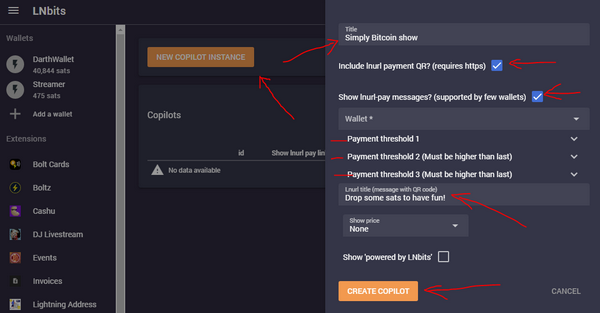
Vamos criar um novo copiloto, colocar um título, selecionar a caixa para o QR de pagamento a ser exibido na tela. Aparecerão os níveis de gorjetas e cada um pode ser configurado para exibir um conjunto de animações com base no valor da gorjeta.
Você também pode ativar a caixa para exibir mensagens LNURL. Os espectadores podem enviar mensagens junto com a gorjeta LN. Mais divertido!
Selecione uma carteira LNbits na caixa suspensa. É bom usar uma dedicada. No LNbits, você pode criar muitas carteiras lndhub.
Coloque um título a ser exibido sob o código QR. Se você quiser ativar a “caixa de preço”, ela exibirá o valor total acumulado de gorjetas.
Então clique em criar copiloto. Pronto. Está pronto para ser inserido em sua transmissão ao vivo.
Teste o copiloto de transmissão
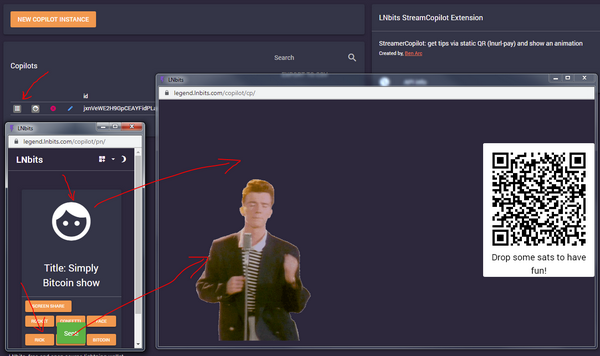
Clique no ícone do painel da lista de copilotos.
Abrirá uma pequena janela com os controles do copiloto para teste. Clique no rosto do copiloto e abrirá uma janela onde você verá o feed da câmera de vídeo com o código QR sobreposto.
Teste algumas ações e veja como as animações se encaixam em seu feed. Pronto!
No momento são apenas algumas para selecionar, mas em breve teremos opções para adicionar mais gifs e animações. Também há uma opção para uma imagem QR flutuante, que pode ser movida para onde você quiser para se encaixar melhor no seu vídeo transmitido.
Vincule o Streamer Copilot à sua plataforma de streaming
Mantenha suas janelas de streaming do LNbits abertas e abra o OBS Studio (ou qualquer outra plataforma de streaming).
Neste exemplo, usaremos o OBS Studio, uma plataforma de streaming de código aberto e gratuita.
Vá para o painel do OBS Studio e clique em "sources +" - selecione "Window capture".
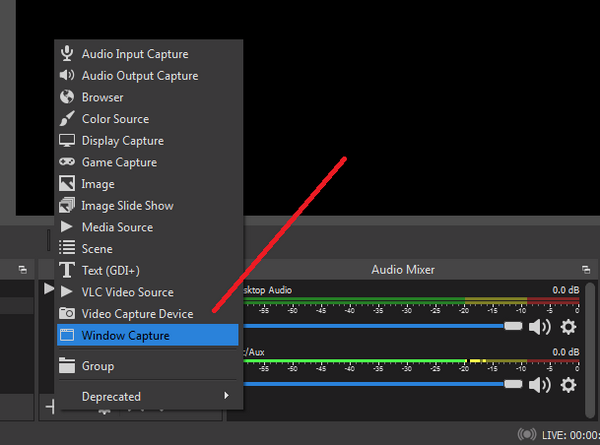
Nas propriedades da janela, selecione a janela aberta do LNbits copilot e salve as configurações. Você verá no painel principal do OBS o feed de vídeo, com a imagem QR.
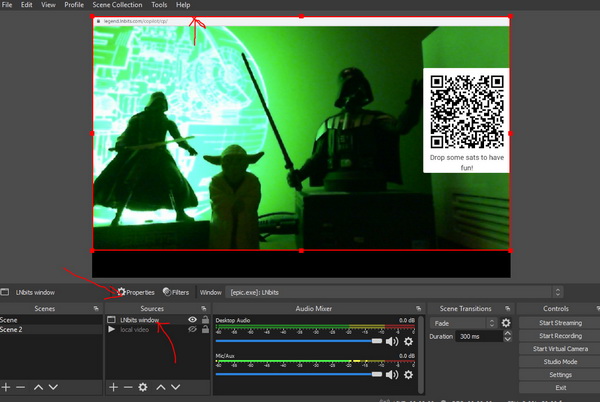
Você pode clicar nas propriedades de "fonte" se quiser fazer alterações.
Organize o feed de vídeo como desejar, sugiro movê-lo um pouco para cima para ocultar a URL da janela do LNbits. Aumente ou diminua para caber na sua janela de streaming.
Lembre-se de que o OBS trará como "janela selecionada ativa" a última janela do navegador que você selecionar. Então, se você usar várias abas ao mesmo tempo, certifique-se de manter selecionada a janela do streamer.
Vá para o painel de controles direito e clique em "configurações".
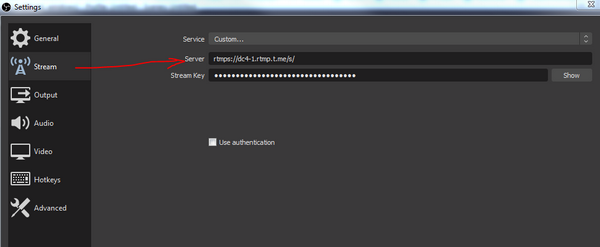
Selecione a opção "Stream" e coloque todos os detalhes sobre seu destino de streaming.
Pode ser qualquer serviço de vídeo ao vivo (Youtube, Rumble, Twitch, Telegram etc). Então você terá que pegar o link do servidor e a chave da conta de configuração deles e colocá-los nas configurações de transmissão do OBS.
Salve e vá para o painel de controles direito e clique em "Iniciar transmissão".
Agora você pode usar essa transmissão em qualquer outra plataforma como Youtube, Twitch, Rumble, Telegram, o que for...
Como transmitir com o Telegram
Etapas simples de como transmitir uma sessão de streamer LNBits em um canal do Telegram.
Digamos que você tenha um grupo ou canal do Telegram e queira mostrar uma janela de copiloto do streamer LNbits e os membros desse grupo possam enviar satélites durante a sessão de áudio/vídeo.
Vá para o grupo do Telegram e clique no ícone superior para "transmitir com..." (você deve ser o proprietário do grupo, caso contrário, não estará ativo).
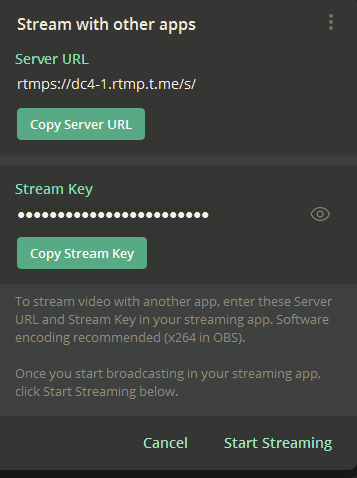
Copie a URL do servidor e a chave de transmissão e cole nas configurações de transmissão do OBS
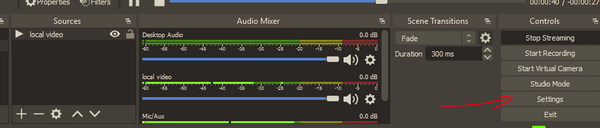
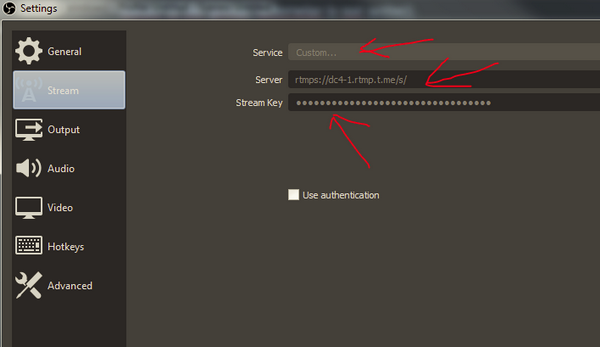
Feche as configurações de transmissão do OBS e clique em iniciar transmissão, no OBS e no Telegram.
Pronto, depois de alguns instantes você verá a transmissão do vídeo.
Isso pode ser aplicado com qualquer fonte de mídia, mesmo se for ao vivo ou gravado.
Os membros do grupo do Telegram podem assistir a qualquer momento, mesmo em loop.
APROVEITE STREAMING!
Pronto! Agora seu feed de vídeo com o copiloto LNbits será transmitido. Todos os espectadores podem ver e interagir usando o código QR LNURL exibido e ver todas as animações acionadas por seus pagamentos ao código QR em tempo real!
Todos os pagamentos vão direto para sua carteira LNbits (na verdade, para sua fonte de financiamento).